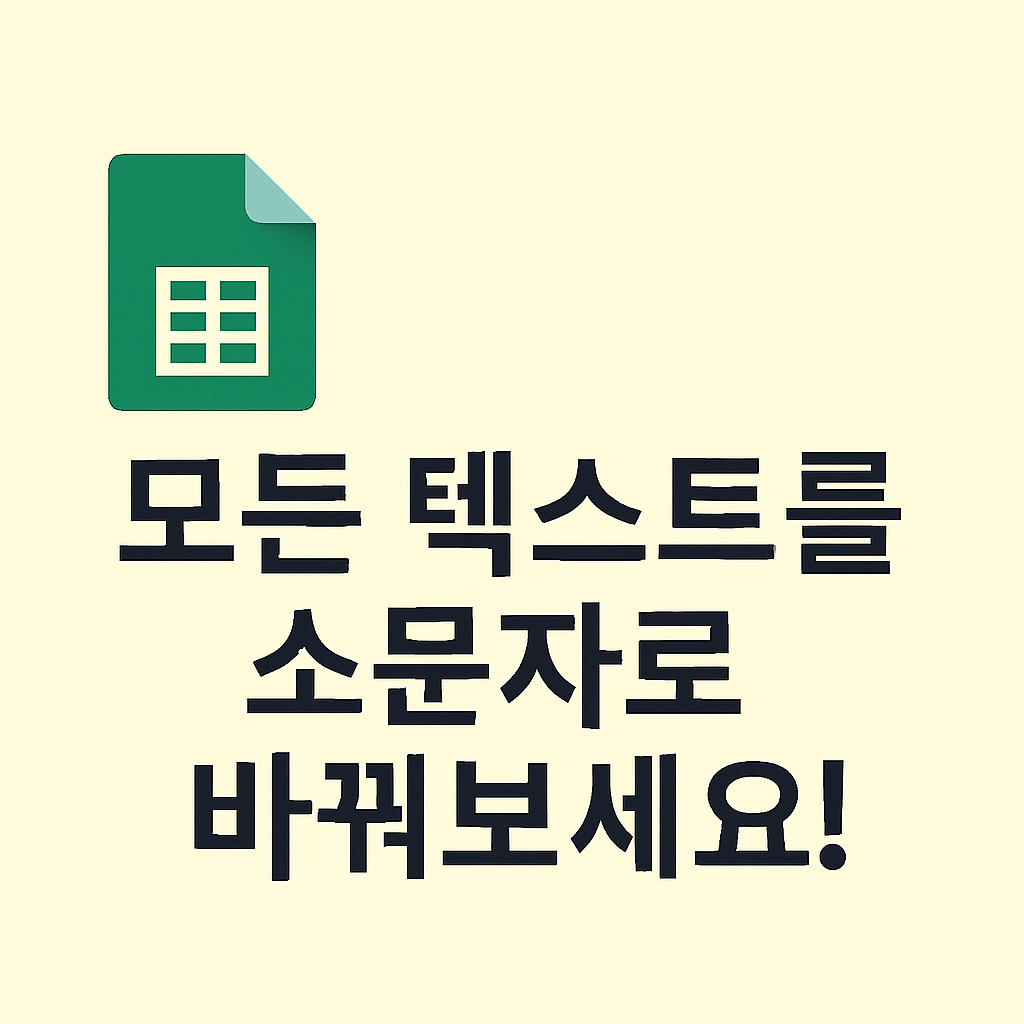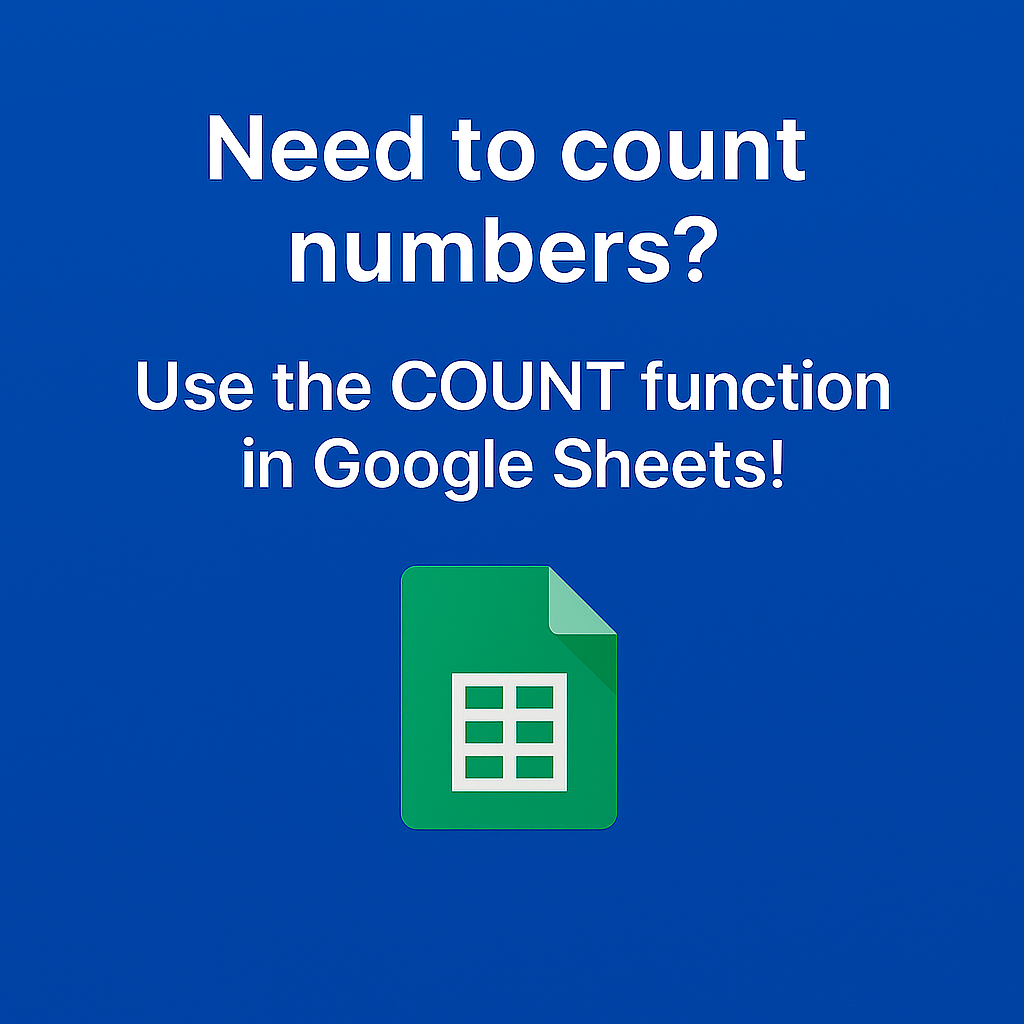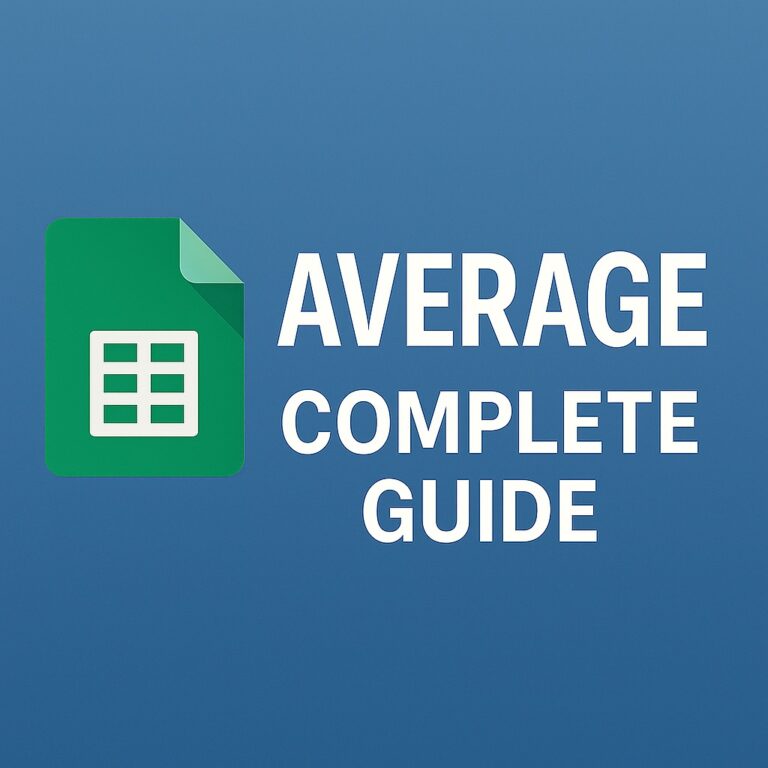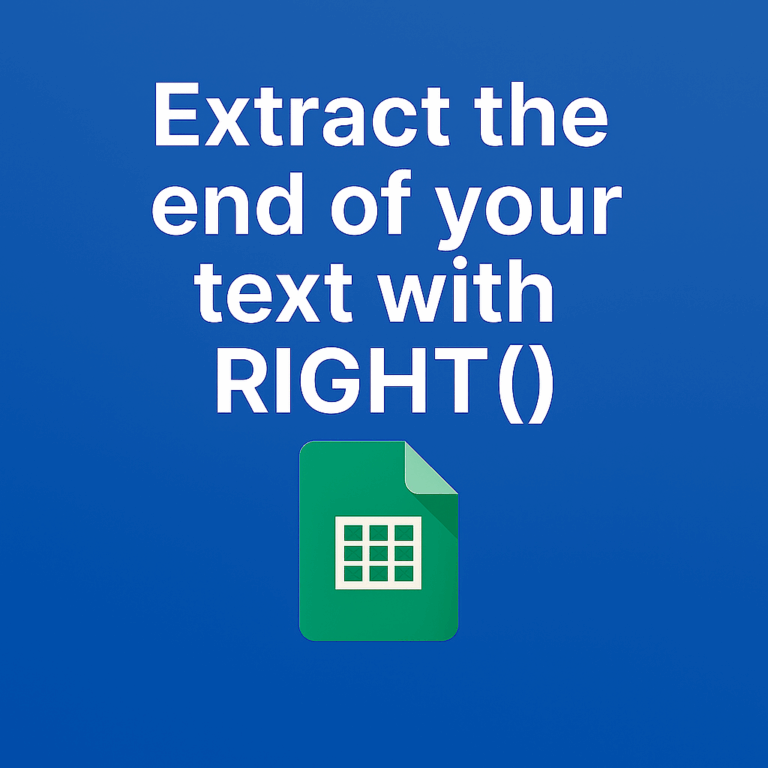✨ 모든 문자를 소문자로! Google Sheets LOWER 함수 완전 정복
문서를 작성하다 보면 대소문자가 뒤섞여 있어 가독성이 떨어지는 경우가 많습니다.
예를 들어, “GooGLe SHEETS”처럼 일정하지 않은 대소문자는 자동화나 정렬, 비교에도 문제를 일으킬 수 있죠.
이럴 때 **Google 스프레드시트의 LOWER 함수**를 사용하면,
모든 문자를 깔끔하게 소문자로 통일할 수 있습니다.
✅ LOWER 함수란?
LOWER(text)는 입력된 텍스트의 모든 알파벳을 소문자로 변환해주는 함수입니다.
• 숫자, 기호, 한글은 영향을 받지 않으며,
• 영문 대문자만 소문자로 바뀝니다.
📌 기본 문법
=LOWER(text)• text: 소문자로 변환할 문자열 또는 셀 참조입니다.
🧪 예제 1: 단순한 문자열을 소문자로 변환
=LOWER("GOOGLE SHEETS")→ 결과:
google sheets🧪 예제 2: 셀에 있는 값 소문자로 만들기
A1 셀에 ExCeL To ShEeT 이 입력되어 있을 때:
=LOWER(A1)→ 결과:
excel to sheet🧪 예제 3: 이메일 자동 포맷
이메일 주소를 일관되게 처리하고 싶을 때 유용합니다.
| 이름 | 이메일 원본 | 변환된 이메일 |
|---|---|---|
| 김지수 | JiSu@Example.COM | =LOWER(B2) → jisu@example.com |
• 이렇게 하면 이메일 필터링이나 중복 제거 시 오류를 줄일 수 있습니다.
🧪 예제 4: CONCATENATE와 함께 사용
이름과 도메인을 연결해 이메일 주소를 만들고, 전부 소문자로 변환:
=LOWER(CONCATENATE(A2,"@",B2))• A2: JISU, B2: Example.com 이라면
→ 결과: jisu@example.com
🚨 주의할 점
• LOWER 함수는 영문 대문자만 소문자로 바꾸며,
• 숫자, 기호, 한글 등은 변화하지 않습니다.
• 텍스트만 처리하기 때문에 날짜나 숫자 포맷은 변환되지 않습니다.
💡 실무 활용 팁
| 사용 상황 | 효과 |
|---|---|
| 사용자 입력 정규화 | 회원가입 시 대소문자 구분 없이 비교 가능 |
| 데이터 정렬 기준 통일 | ‘Apple’, ‘apple’ 을 동일하게 처리 가능 |
| 중복 제거 정밀화 | 대소문자 혼용된 중복 텍스트도 정확히 제거 가능 |
| 텍스트 비교 자동화 | IF나 VLOOKUP, MATCH 등 비교 함수의 정확도 향상 |
✅ 마무리 요약
LOWER 함수는 단순하지만 텍스트 자동화의 첫걸음이라 할 수 있습니다.
데이터를 소문자로 통일함으로써 정렬, 검색, 필터링, 비교 등 모든 자동화의 정확도를 높일 수 있습니다.